Wie behebt man, dass Exodus Kodi nicht funktioniert?
Frage
Problem: Wie behebt man, dass Exodus Kodi nicht funktioniert?
Hallo. Ich habe ein Problem mit dem Exodus Add-on, das aus irgendeinem Grund nicht funktioniert. Ich habe versucht, meine Sendung zu sehen, aber der Dampf ist nicht verfügbar, und ich weiß nicht, was dieses Problem verursachen könnte. Ich habe ein allgemeines Pufferungs-Popup, eine Exodus-Fehlermeldung und die Meldung „Kein Stream verfügbar“ erhalten. Können Sie mir helfen, dieses Exodus Kodi Problem zu lösen?
Gelöste Antwort
Exodus Kodi Fehler ist das frustrierende Problem, dass Benutzer bei der Verwendung des Dienstes begegnen können. Vor allem, wenn die Fernsehsendung oder ein anderer Stream vor dem Fehler einwandfrei funktionierte. Der Fehler ist nicht entscheidend oder zeigt schwerwiegende Probleme mit dem Service.
Sie können eine Lösung für Exodus Kodi nicht funktioniert oder Kein Stream verfügbar Problem zu finden. Exodus ist die komplexe Python-Anwendung, die auf Kodi läuft. Jede Anwendung, die verwendet wird, braucht gelegentlich Wartung, so Exodus ist auch keine Ausnahme. Einige der Fehler und Probleme können jedoch zu ernsthafter Frustration führen und erfordern drastische Maßnahmen.
Um das Problem zu beheben, dass Exodus Kodi nicht funktioniert, müssen Sie möglicherweise andere Repositories und alternative Add-ons in Betracht ziehen, wenn das verwendete Produkt beschädigt oder kein offizielles Stück ist. Das Kodi Exodus Add-on wurde von anderen Entwicklern wiederbelebt, nachdem die ursprünglichen Schöpfer das Produkt aufgegeben hatten. Daher erhält die Anwendung nun gelegentlich notwendige Aktualisierungen. Manchmal ist ein Patch oder ein Upgrade die beste Lösung.
Das Problem kann bei einem Add-on eines Drittanbieters auftreten, das nicht das Originalprodukt von Kodi Exodus ist. Raubkopien, die direkt aus dem Internet bezogen werden, können zu fragwürdigen Installationen von nutzlosen Apps führen. Um zu beheben, dass Exodus Kodi nicht funktioniert, müssen Sie sich in diesem Fall entweder das alternative Programm besorgen oder sich auf das offizielle Exodus-Add-on verlassen und den Dienst ordnungsgemäß nutzen.
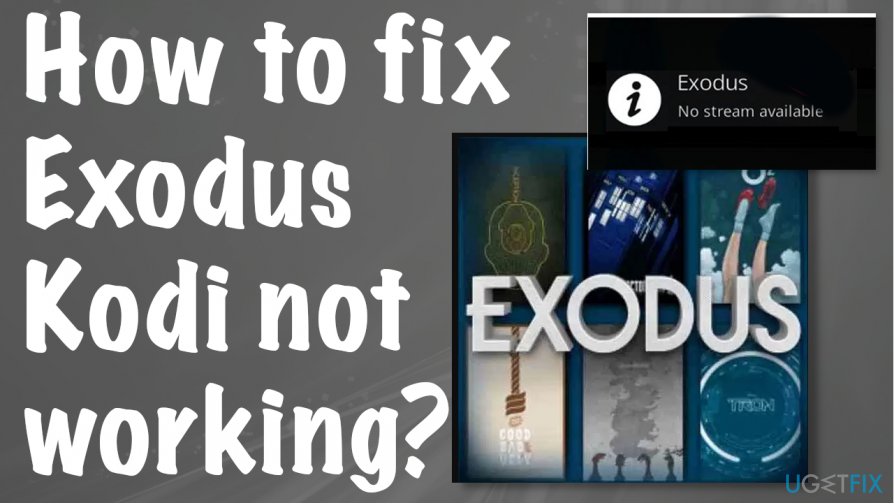
Wie man Exodus Kodi behebt, das nicht funktioniert
Kodi-Add-ons bieten unbegrenztes Streaming, aber in einigen Ländern ist dies nicht erlaubt. Möglicherweise müssen Sie einen VPN-Dienst verwenden und auf diese Weise diese Probleme in Bezug auf den Dienst vermeiden. Private Internet Access könnte ein gutes Beispiel für eine solche Software sein. Andere relevante Methoden sind hier aufgelistet. Es bedeutet nicht, dass Sie alle vorgeschlagenen Prozesse durchführen müssen, aber für einige der Benutzer kann die Aktualisierung der App die beste Lösung sein, und für andere können Cache-Dateien das Problem verursachen, dass Exodus Kodi nicht funktioniert. Versuchen Sie zumindest ein paar von ihnen, bevor Sie ganz aufgeben.
Löschen Sie den Cache
- Suchen Sie die Registerkarte Add-ons in Kodi.
- Gehen Sie zu Meine Add-ons, dann Video-Add-ons und suchen Sie Exodus.
- Wählen Sie dann die Option Extras und scrollen Sie, um Cache löschen zu finden.
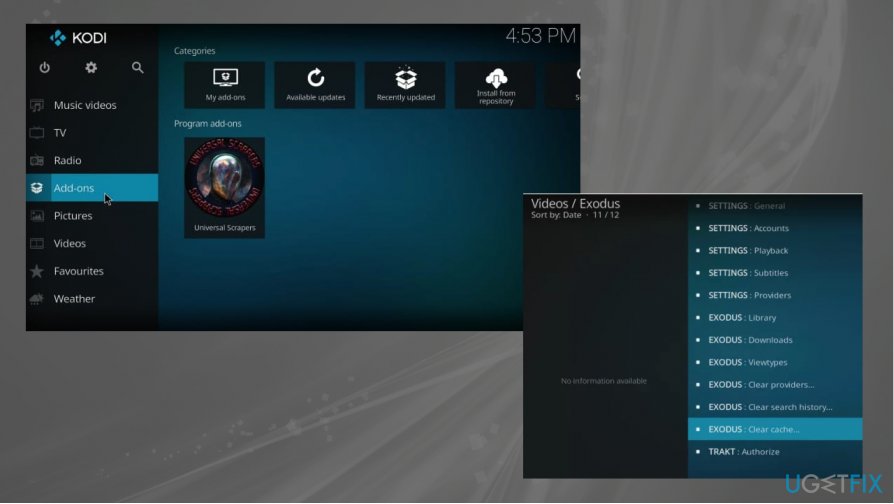
- Bestätigen Sie und löschen Sie den Cache von Exodus.
Ändern Sie die Timeout-Einstellungen, um zu beheben, dass Exodus Kodi nicht funktioniert
- Gehen Sie zu Exodus und finden Sie den Eintrag Tools.
- Wählen Sie oben Allgemeine Einstellungen und öffnen Sie die Systemsteuerung.
- Finden Sie die Leiste mit dem Namen Providers Timeout und schieben Sie sie von 60 auf 30 herunter.
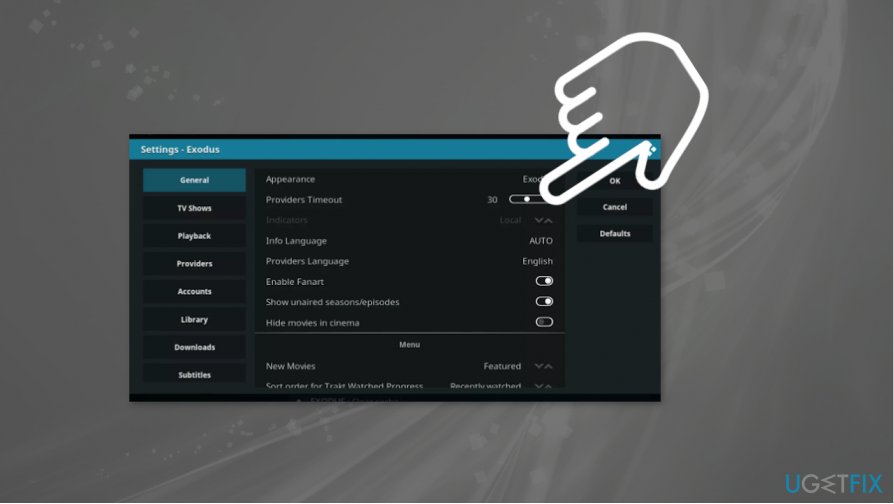
- Diese Verringerungseinstellung sollte verhindern, dass Exodus auf den Provider wartet.
Suchen Sie nach einem Update, um Exodus Kodi funktioniert nicht
- Finden Sie die Registerkarte Add-ons und gehen Sie dann zu Video-Add-ons und suchen Sie Exodus.
- Finden Sie die Schaltfläche am unteren Rand und suchen Sie nach Updates.
- Wählen Sie das neueste aus und installieren Sie es, wenn Sie die Liste vor Ihnen angezeigt bekommen.
Grafikkartentreiber aktualisieren, um Exodus Kodi nicht zu beheben
- Drücken Sie Win +R und öffnen Sie das Fenster Ausführen.
- Geben Sie devmgmt.msc ein, um den Geräte-Manager zu öffnen.
- Doppelklicken Sie auf Anzeigeadapter und erweitern Sie die Kategorie.
- Klicken Sie mit der rechten Maustaste auf die Grafikkarte und wählen Sie Treiber aktualisieren.

- Suchen Sie automatisch und aktualisieren Sie die Software.
Installieren Sie Exodus Redux Repository
- Gehen Sie zum Startbildschirm von Kodi und öffnen Sie die Einstellungen.
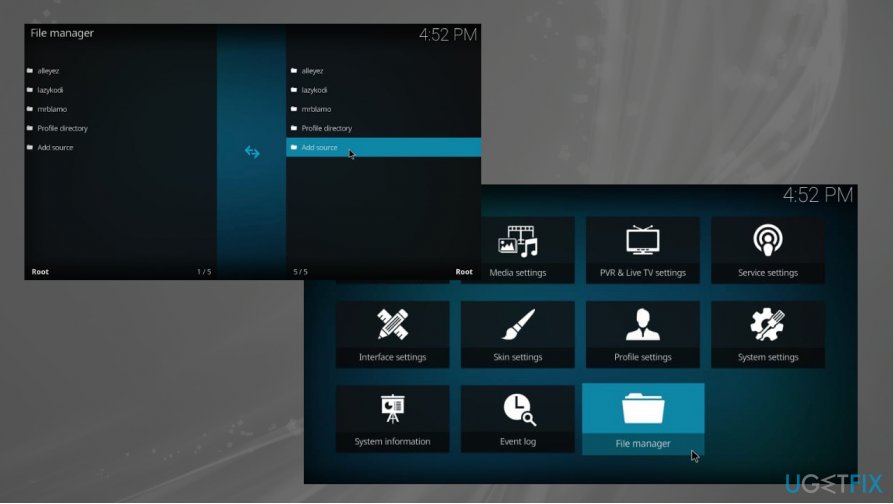
- Öffne von dort den Dateimanager und öffne Quelle hinzufügen.
- Klick auf das <Keine> im Fenster und gib folgendes ein: https://i-a-c.github.io
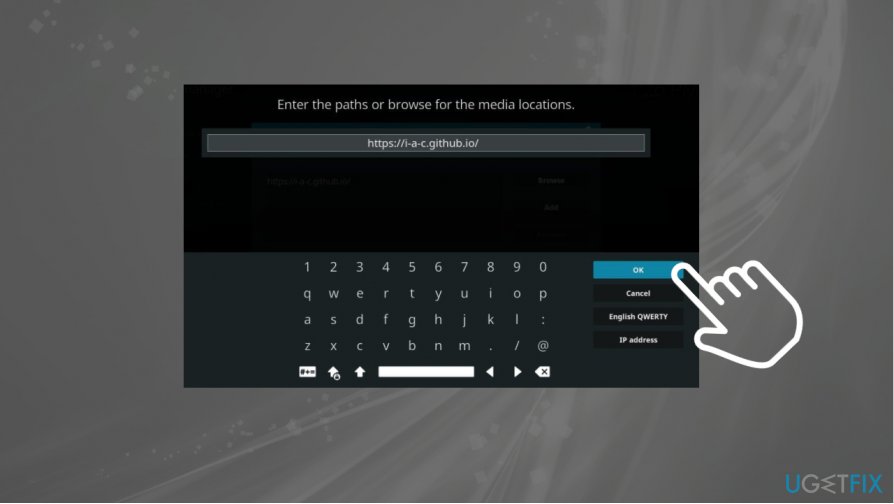
- Bestätigen Sie mit OK.
- Geben Sie redux oder einen anderen Namen auf dem are Geben Sie einen Namen für die Medienquelle ein.
- Gehen Sie zum Startbildschirm und klicken Sie auf Add-ons.
- Öffnen Sie die Option Paketinstaller und wählen Sie Aus Zip-Datei installieren.
- Klicken Sie auf reduzieren oder den eingegebenen Namen und klicken Sie auf repository.exodusredux-0.0.6.zip
- Warten Sie auf die Installation von Exodus Redux Repo.
Fehler automatisch beheben
Das Team von ugetfix.com versucht sein Bestes, um den Nutzern zu helfen, die besten Lösungen für die Beseitigung ihrer Fehler zu finden. Wenn Sie sich nicht mit manuellen Reparaturtechniken abmühen wollen, verwenden Sie bitte die automatische Software. Alle empfohlenen Produkte sind von unseren Fachleuten getestet und genehmigt worden. Tools, die Sie verwenden können, um Ihren Fehler zu beheben, sind unten aufgeführt:
Download Fix
Glück
Garantie
Download Fix
Glück
Garantie
Wenn Sie Ihren Fehler nicht mit Reimage beheben konnten, wenden Sie sich an unser Support-Team, um Hilfe zu erhalten. Bitte teilen Sie uns alle Details mit, die wir Ihrer Meinung nach über Ihr Problem wissen sollten.
Dieser patentierte Reparaturprozess verwendet eine Datenbank mit 25 Millionen Komponenten, die jede beschädigte oder fehlende Datei auf dem Computer des Benutzers ersetzen kann.
Um ein beschädigtes System zu reparieren, müssen Sie die lizenzierte Version von Reimage Malware Removal Tool erwerben.




